
时间:2020-11-13 05:20:18 来源:www.win10xitong.com 作者:win10
win10不断的更新过程中,已经解决了很多问题,但是仍然会有很多奇怪的问题,像今天就有网友遇到了Win10怎么更换小娜图标的情况,而且我相信大部分网友都并不是电脑高手,都不知道该怎么解决Win10怎么更换小娜图标的问题。那这个问题可不可以我们自己就解决呢?当然是可以的。大家跟着小编的步伐操作:1、打开电脑,点击电脑桌面Win图标。在弹出的开始窗口中我们选择左下角"设置"图标,进入设置界面;2、进入Windows设置界面后,我们点击界面中【Cortana】选项,切换至Cortana界面就轻而易举的解决好了。Win10怎么更换小娜图标到底该怎么办,我们下面一起来彻底的学习一边它的解决门径。
推荐系统下载:win10专业版
详细设置方法如下:
第一步:打开电脑,点击电脑桌面Win图标。在弹出的开始窗口中我们选择左下角"设置"图标,进入设置界面;
第二步:进入Windows设置界面后,我们点击界面中【Cortana】选项,切换至Cortana界面;
第三步:切换至Cortana界面后,我们点击界面右侧"选择Cortana的外观"字样;
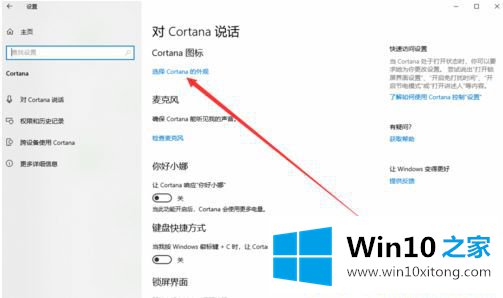
第四步:点击"选择Cortana的外观"字样后,在桌面的左侧会弹出一个Cortana(小娜)的图标窗口,在窗口中我们可以看到Cortana(小娜)现有两种图标‘’
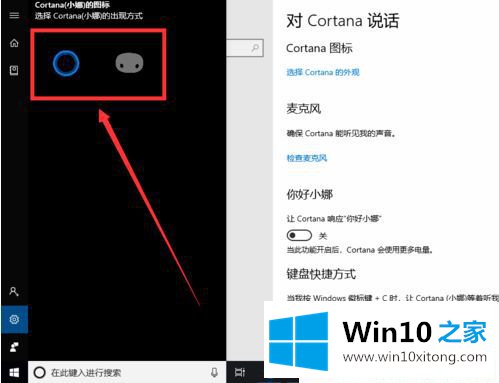
第五步:我们点击Cortana(小娜)的图标窗口中的大白头像,即可将小娜图标切换为大白头像;
第六步:切换成功后,我们点击Cortana(小娜)的图标窗口以外的任意位置,即可关闭该窗口。关闭后,我们可以发现桌面右下角Cortana(小娜)图标也发生改变。
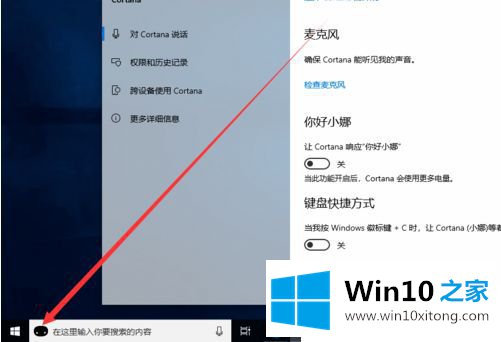
关于Win10怎么更换小娜图标就给大家介绍到这边了,大家可以按照上面的方法来修改吧。
根据上面提供的方法,Win10怎么更换小娜图标的问题就可以很轻松的解决了。以上的文章如果对你的问题有所帮助,希望对本站多多支持。